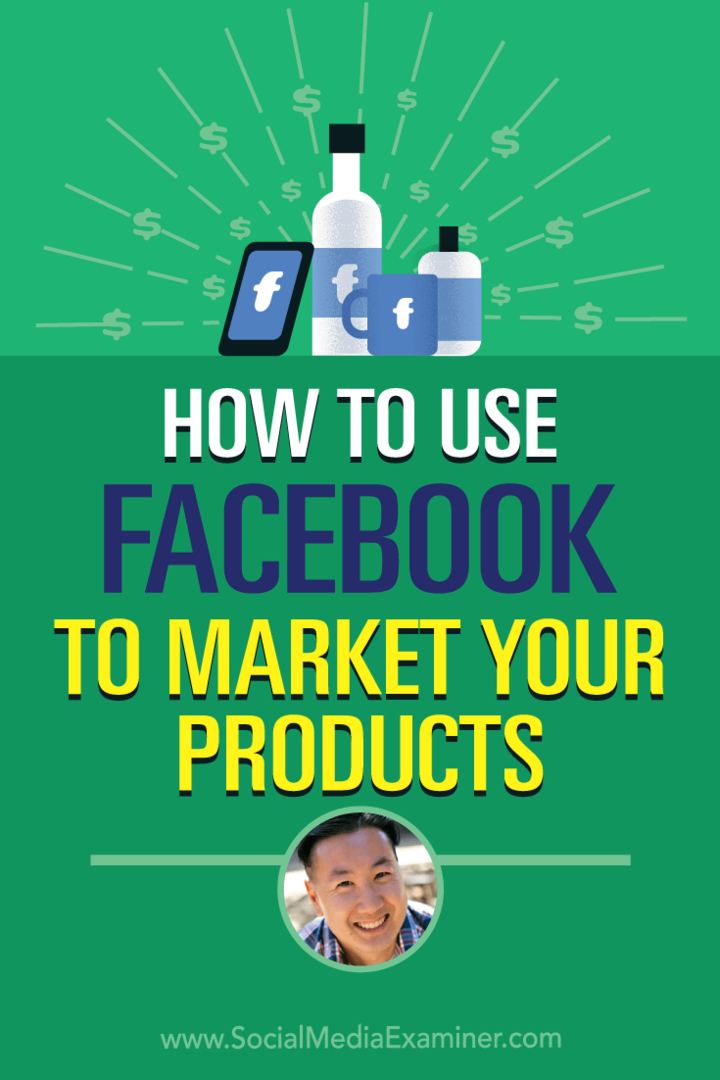Hogyan lehet Facebook hirdetési csatornát építeni az e-mail szekvenciák modellezésével: Közösségi média vizsgáztató
Facebook Hirdetések Facebook / / September 26, 2020
 Méretezni szeretné a legsikeresebb e-mail marketing csatornákat?
Méretezni szeretné a legsikeresebb e-mail marketing csatornákat?
Kíváncsi arra, hogyan segíthet egy Facebook hirdetési csatorna?
Ebben a cikkben megteszi fedezze fel, hogyan hozhat létre Facebook- és / vagy Instagram-hirdetések sorozatát az e-mailes marketing tölcsér alapján.
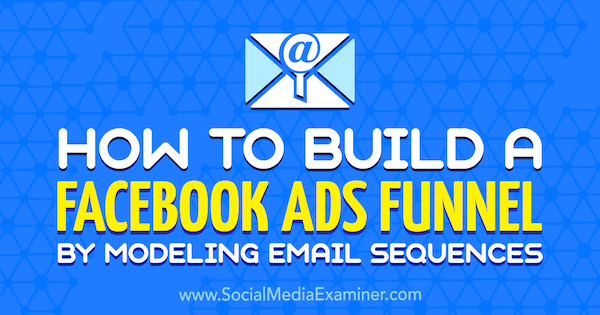
# 1: Vázolja fel a hirdetéssorozat csatornáját
A legtöbb értékesítési csatorna tartalmaz egy e-mail utókövetési sorrendet, amely egy előre megírt e-mailek sorozata, amelyet a csatorna bizonyos napjain automatikusan kézbesítenek. Minden értékesítési csatorna különbözik, és tartalmazhat néhány e-mail sorozatát számos e-mailhez.
Nak nek hozzon létre egy dinamikus hirdetéssorozatot, te cserélje ki az e-maileket Facebook vagy Instagram hirdetésekkel minden témához. Miután az emberek úgy döntöttek, hogy megkapják az ólommágnest, automatikusan elkezdik látni a nevelési hirdetést a nevelési e-mail helyett.
Dinamikus hirdetéssorozat beállítása a weboldalon belül
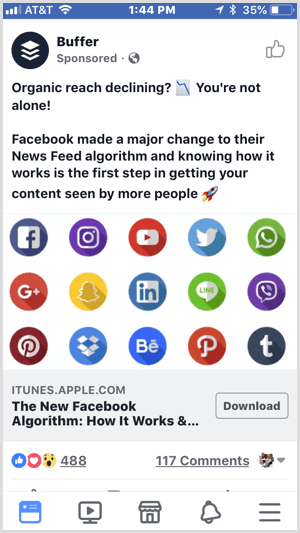
Először vázolja fel a teljes tölcsért és válassza ki, hány nap van a csatornában. Döntse el, mely hirdetések jelennek meg az adott napokon az egész tölcsérben.
Így nézhet ki egy e-mail sorrend egy ólommágnes számára, amely csalólapot vagy ellenőrzőlistát kínál:
- Facebook hirdetés az ólommágneses részvételhez
- 1. e-mail - ólommágnes szállítása
- 2. e-mail - ápolja az e-mailt
- 3. e-mail - promóciós e-mail
- 4. e-mail - ajánlólevél
- 5. e-mail - esettanulmány e-mail
- 6. e-mail - promóciós e-mail
- 7. e-mail - ajánlólevél
- 8. e-mail - promóciós e-mail
- 9. e-mail - Ha nincs vásárlás, a vezető általános hírlevélbe kerül
Az alábbiakban bemutatunk egyazon típusú kampánymintát, amely dinamikus hirdetéssorozathoz igazodik négy Facebook vagy Instagram hirdetéssel:
- 1. hirdetés: Hook-hirdetés, az 1-30. Napon futtatható
- 2. hirdetés: Táplálja a hirdetést, futtassa az 1-3. Napon
- 3. hirdetés: Ajánló hirdetés, a 4–6. Napon fut
- 4. hirdetés: Kérjen hirdetést, futtassa a 7–10. Napon
A napok hátralévő részében, egészen a 27. napig, egyszerűen megismételheti ezt a tölcsért egy új ápoló hirdetéssel, kérdezzen hirdetést és ajánlólistát. A 27-30. Napon népszerűsítheti az eladási vagy aláírási tanfolyamot. Tényleg arról van szó, hogy azt tedd, ami a vállalkozásod számára a legjobb.
# 2: Készítse elő Facebook vagy Instagram kampányának összetevőit
A dinamikus hirdetéssorozat felvázolása után a következő lépés az, hogy megbizonyosodjon arról, hogy a Facebook vagy az Instagram kampányának minden összetevője a helyén van. Szüksége lesz egy olyan nyitóoldalra, amelyet az emberek meglátogatnak, miután rákattintottak az 1. hirdetésre (a horgos hirdetésre). Miután beiratkoztak, egy olyan köszönőlapra irányítja őket, amely rendelkezik a Facebook pixel telepítve. A pixel ezután aktiválódik, és felveszi ezeket az embereket a konverziót végző emberek egyéni közönségébe.
Állítsa be a céloldalakat és az esemény pixeleket
Amikor az emberek rákattintanak a hirdetésére, általában egy adott URL-re kerülnek a webhelyén vagy egy harmadik fél céloldalán. Létrehozhatja a céloldalt a Leadpages-ben, és telepítheti rá a PageView eseményt. Bárhová is dönt embereket küldeni a hirdetéséből, add hozzá a Facebook pixelt a weboldal Head részéhez.

Próbáljon külön céloldalt használni csak a hirdetésekhez, nem a Google-ról vagy a közösségi médiából érkező összes forgalomra. Így lehet pontosabban kövesse nyomon a hirdetéseit.
Például az alábbi céloldalt csak egy adott célra használják Facebook hirdetési kampány és ugyanazt a nyelvet használja, amely a hirdetési példányban található.
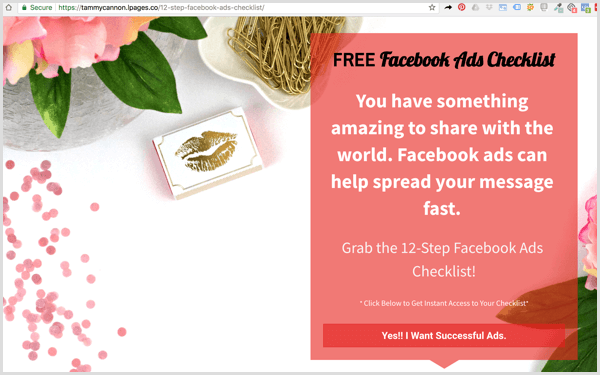
Miután valaki sikeresen belevág az önbe ólommágnes, webes szeminárium, videósorozat, kihívás vagy más ajánlat, Ön küldje el őket egy köszönő oldalra. A köszönő oldal lehetővé teszi nyomon követheti a konverziókat és aktiválja a sorozat következő hirdetését.
Adja hozzá a CompleteRegistration pixel eseményt ehhez az oldalhoz, és amikor valaki leszáll rá, megtérésed van. Ez a lépés fontos a dinamikus hirdetéssorozat többi részének létrehozásához.
Az alábbi köszönőoldalhoz a PageView és a CompleteRegistration esemény pixelek betöltődnek, és bármikor lőnek, ha valaki úgy dönt, hogy megkapja az ólommágnest. Aki erre az oldalra kerül, akkor a 2. számú hirdetést (a tápláló hirdetést) kezdi látni.
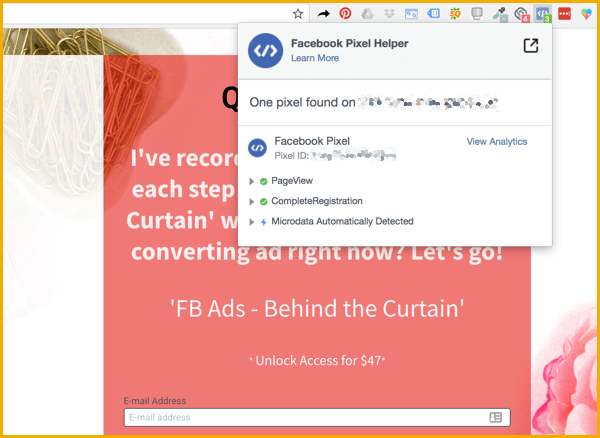
Hozzon létre egyéni közönségeket a csatorna minden napjára
Most létre akar hozni egy Facebook egyéni közönség mindenki közül, aki választja az eredeti ajánlatát. Ez lényegében az a kiváltó kampány, amely megkezdi a dinamikus hirdetéssorozatot.
Ebben a példakampányban négyet mutat Instagram Stories hirdetések 7 nap alatt. Az első egyéni közönség, amelyet létrehoz, a 0–3. Napig lesz.
A Facebook Ads Manager alkalmazásban válassza a Közönségek lehetőséget hogy megnyissa a Közönség irányítópultját. Azután kattintson a Közönség létrehozása elemre és válassza az Egyéni közönség lehetőséget.
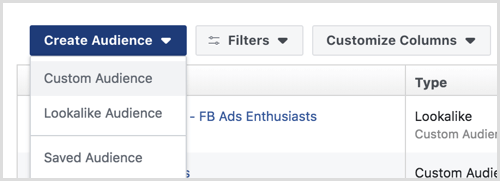
A következő oldalon válassza a Webhely forgalma lehetőséget.
Most ki kell választania a Facebook egyéni közönségének paramétereit. Az első legördülő listából válassza ki azokat az embereket, akik meghatározott weboldalakat látogattak meg és válassza ki a napok számát (3, ebben a példában). Azután írja be a köszönő oldal URL-jét vagy az utólag engedélyezett URL, amely kiváltja a sorrendet.
Végül, írja be a közönség nevét és kattintson a Közönség létrehozása elemre.
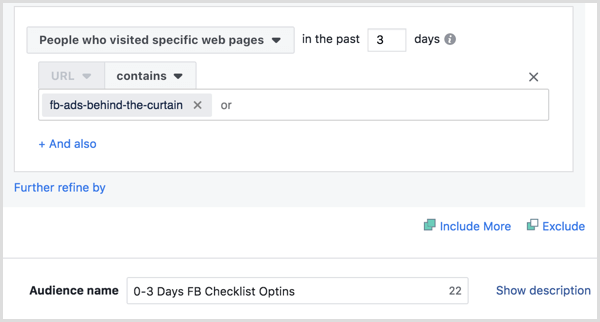
Most ismételje meg ezeket a lépéseket egy egyéni Facebook közönség létrehozásához a csatorna minden napjára. Ebben a példában négy egyéni közönségre lesz szükség a megjeleníteni kívánt négy hirdetéshez. A többi egyéni közönség így fog kinézni:
- 0-3. Nap - megjelenik a 2. számú hirdetés (ápolja a hirdetést)
- 0-6. Nap - megjelenik a 3. számú hirdetés (ajánlólevél)
- 0–7. Nap - megjelenik a 4. számú hirdetés (hirdetés kérése)
A kampány 3. napja után megteszi kapcsolja ki a 0-3. napot és kapcsolja be a 0-6. A 6. napon kapcsolja ki a 0-6 és kapcsolja be a 0-7, és így tovább a dinamikus szekvencia befejezéséhez. Ha 10 napnál hosszabb ideig szeretné futtatni ezt a kampányt, ismételje meg a kampány egyes napjainak be- és kikapcsolását.
Megjegyzés: Választhatja, hogy a kampány időtartama alatt csak egy hirdetést jelenítsen meg a dinamikus sorrendben. Kezdéskor egyszerűbbé teheti, és ha elkapja a dolgát, adjon hozzá további hirdetéseket a sorozathoz.
# 3: Válassza ki a hirdetést
Most, hogy létrehozta a Facebook egyéni közönségét, itt az ideje kiválasztani a hirdetést. Milyen típusú horgot, ápolást, ajánlást és kérdezzen hirdetést fog létrehozni? Nézzünk meg néhány mintát.
1. hirdetés: A kampós hirdetés
A kampós hirdetés célja: vonzza ideális ügyfelét a közösségébe. Gondoljon arra, mit kínálhat ingyen, hogy értéket teremtsen ennek a közönségnek. Az ellenőrzőlista, a videósorozat, a kihívás, a kuponkód vagy a webes szeminárium mind hasznos tartalom, amelyet elősegíthet, hogy ideális ügyfelét bekapcsolja az Ön által kínált megoldásba.
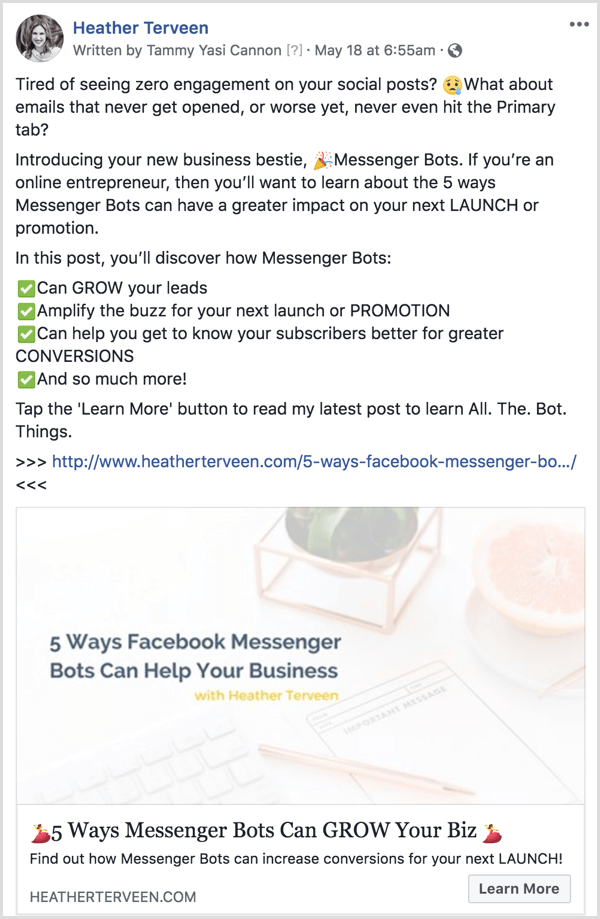
A fenti ábra Heather Terveen sikeres Facebook-kampányhirdetését szemlélteti, aki megtanítja a vállalkozókat a ManyChat botok felállítására.
2. hirdetés: a Nurture Ad
Itt indul be a dinamikus szekvencia. Ezt a hirdetést csak azok látják, akik bekapcsolják a kampós hirdetést. Ez a közönség most felmelegedett rád, mert megkapta az ingyenes ajándékot, az edzést vagy a kihívást. Használja ezt a hirdetést még nagyobb értéket nyújtanak az új leadek számára.
Neked kellene népszerűsítse a közönség által a kampóból fogyasztott kapcsolódó tartalmakathirdetés. Például, ha a kampós hirdetés egy ellenőrzőlistára vonatkozik, akkor az ápoló hirdetés olyan videóra vonatkozhat, amely részletesebben végigvezeti az embereket az ellenőrzőlistán.
3. számú hirdetés: az ajánlólevél
Ha dinamikus hirdetéssorozatát úgy tervezték, hogy az embereket az Ön termékeinek vagy szolgáltatásainak ajánlatához vezesse, akkor a következő hirdetés a ajánlólevél. Van olyan ügyfeled, aki valami nagyszerű eredményt ért el a megoldásoddal? Felvettek egy másik mérvadó kiadványba vagy podcastba? Itt az alkalom, hogy ajánlólevélen keresztül elmondja erről az új közösségének.
Russell Brunson jó munkát végez, hogy megalapozza tekintélyét ügyfele eredményei révén a következő Facebook-hirdetésben.
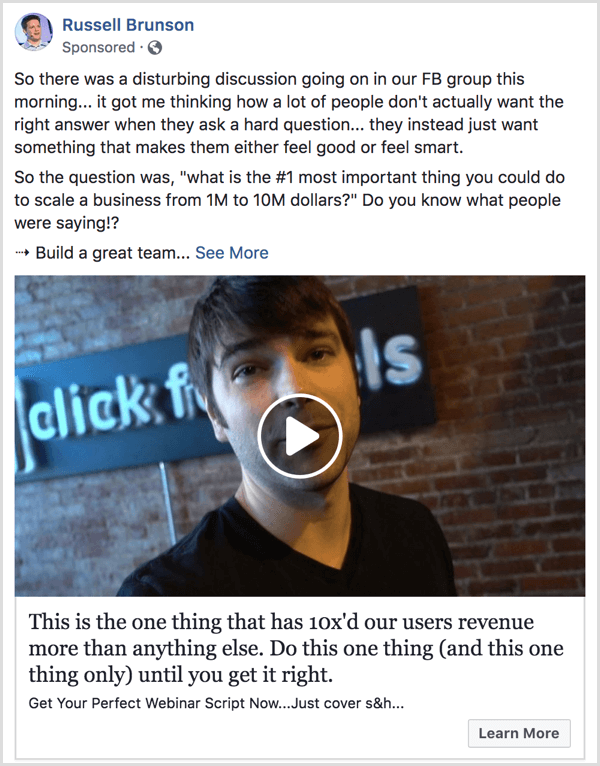
4. számú hirdetés: az Ad Ask
Most, hogy új leadjeit értékes tartalommal és a területen szerzett ismereteivel látja el, itt az ideje tegyen nekik ajánlatot. Ennek az ajánlatnak a következő legjobb lépésnek kell lennie annak a problémának a megoldásában, amely miatt először is az ólommágnes mellett döntöttek. Ez a közönség készen áll arra, hogy kihasználja az Ön által biztosított új fizetett stratégiákat.
Marie Forleo jó munkát végez ezzel a Facebook Ask hirdetéssel. Már bizonyította magát és felmelegítette közönségét, ami lehetővé teszi, hogy megkérje ügyfeleit, hogy vásárolják meg online tanfolyamát.
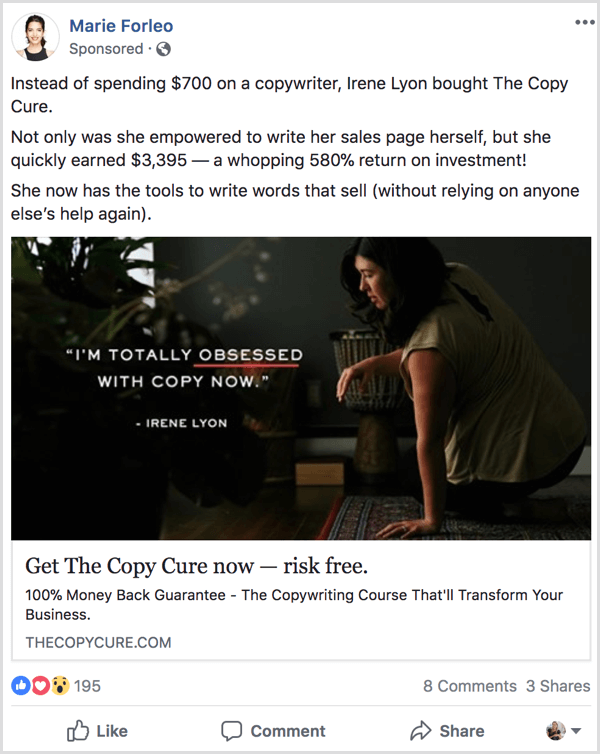
Miután eldöntötte, hogy mely típusú hirdetéseket jelenítse meg a meleg leadeknek, készen áll a hirdetések beállítására az Ads Managerben.
# 4: Állítsa be a Trigger kampányt
Az 1. hirdetés a kampós hirdetése, és a többi hirdetést a dinamikus sorrendben indítja el. Lépjen az Ads Manager-hez dinamikus kampányának létrehozásához. Nevezzen el kampányát olyannak, amelyet a sorozat első hirdetésének azonosít. Ebben a példában nevezze el „Trigger” kampánynak és válassza a Konverziók célt.
Szerezzen YouTube marketing képzést - online!

Javítani szeretné elkötelezettségét és értékesítését a YouTube-on? Ezután csatlakozzon a YouTube marketingszakértők legnagyobb és legjobb összejöveteléhez, amikor megosztják bevált stratégiáikat. Lépésről-lépésre élő, erre összpontosító utasításokat kap YouTube stratégia, videók készítése és YouTube hirdetések. Legyen vállalata és ügyfelei YouTube-marketinghőse, amikor olyan stratégiákat valósít meg, amelyek bizonyított eredményeket érnek el. Ez egy élő online képzési esemény a barátaidtól a Social Media Examiner-nél.
KATTINTSON IDE A RÉSZLETEKHEZ - AZ AKCIÓ SZEPTEMBER 22-NEK VÉGE!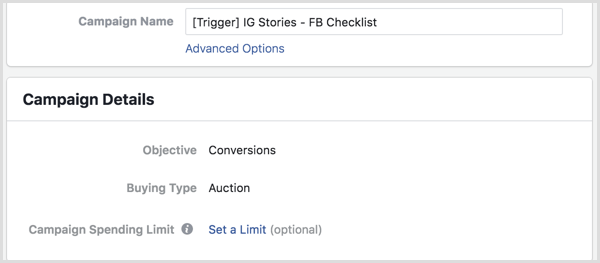
Állítsa be költségkeretét, elhelyezését és célzási beállításait a hirdetéskészlet szintjén ugyanúgy, mint általában bármilyen kampány esetén. Állítsa be a hirdetést a hirdetés szintjén, és szüneteltesse ezt a kampányt, amíg elkészíti a többi hirdetést a dinamikus sorrendben.
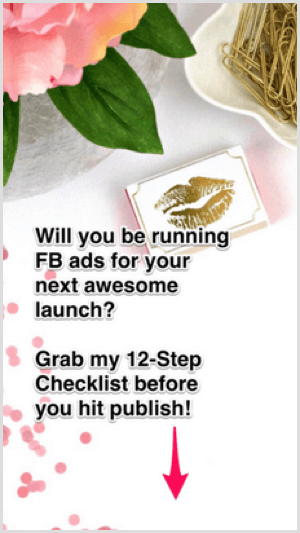
# 5: Állítsa be a szekvenált kampányt
Az 1. hirdetés beállítása után most hozzon létre egy dinamikus sorrendet a 2. hirdetéshez. Ebben a példában egy Instagram Stories tápláló hirdetést szeretne megmutatni mindenkinek, aki kiválasztotta az ellenőrzőlistát, amely tartalmaz egy videót arról, hogyan kell elvégezni az ellenőrzőlista 1. és 2. lépését.
Hozza létre a kampányt
Az Ads Managerben hozzon létre egy új kampányt és jelölje meg „Dinamikus” kampányként. Amikor az emberek konverziót hajtanak végre az aktiváló hirdetésen, azonnal elkezdik látni ezeket a dinamikus hirdetéseket.
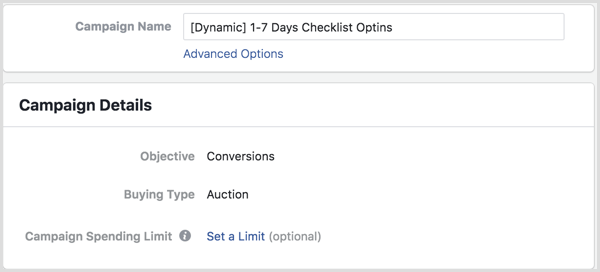
Állítsa be a Nurture hirdetést
Miután létrehozta dinamikus kampányát, itt az ideje az összes korábban létrehozott egyéni közönségnek. Kattintson a kampányára, és a Hirdetéskészlet szintjén, címkézze az első hirdetéskészletet „0–3. nap” és adatait. Ezen az ábrán 3 napon belül, miután valaki átalakította és letölti az ellenőrzőlistát az aktiváló hirdetésből, meglátja a 2. hirdetést.

Következő, válassza ki a korábban létrehozott egyéni közönséget. Ezáltal az Ads Manager értesíti, hogy ez az embercsoport készen áll a 2. számú hirdetés megjelenítésére.
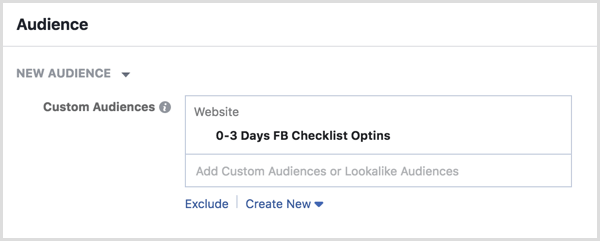
Most már készen áll a 2. számú hirdetés létrehozására ennek a dinamikus kampánynak a hirdetési szintjén. Ez az ápolási hirdetés, amely új vezetőknek ad lehetőséget arra, hogy az első két lépésről lépésről lépésre áttekinthető videót nézzenek meg. Amikor te válassza ki a hirdetés nevét, használatazt a cselekvést, amelyet meg akarsz tenni. Ebben a példában nevezze el a hirdetést „1. és 2. videó” néven.
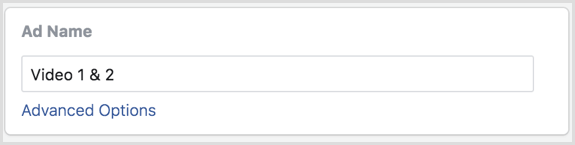
Most töltse fel a hirdetését és adja meg azt az URL-t, amelyre az embereket küldi. Ebben a példában olyan embereket szeretne egy céloldalra irányítani, ahol megtekinthetik a videót.
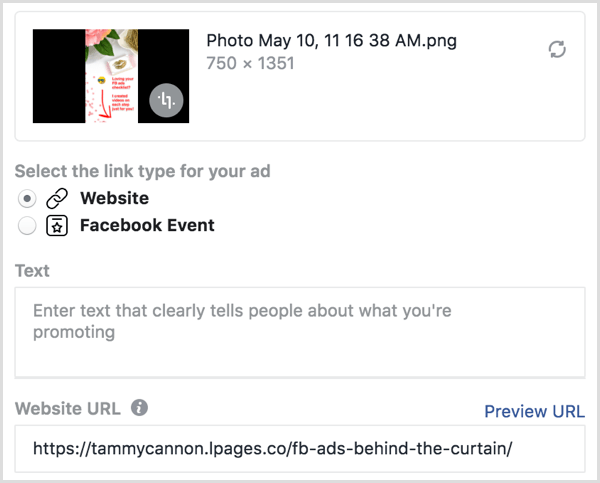
Így néz ki az ápolási hirdetés ebben az illusztrációban. Ez a következő logikus lépés, miután valaki letölti az ellenőrzőlistát, és ez segít abban, hogy még többet hozzanak ki belőle.
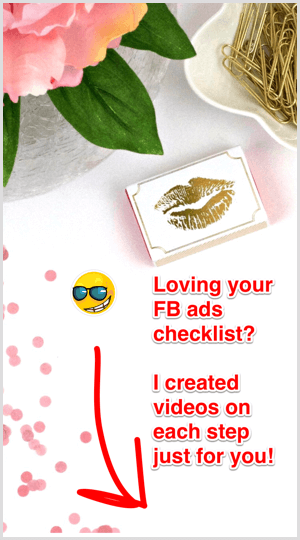
Aki letölti az ellenőrzőlistát, ugyanazt a hirdetést kapja az 1-3. Napig, ezért most létre kell hoznia a hirdetést a 4-6.
Állítsa be az ajánlólistát
Vissza a hirdetéskészlet szintjére, nevezze el a hirdetési készletet, hogy egybeessen a napokkal (0-6 napos ellenőrzőlista Optins).

Válassza ki az egyéni közönségette hoztál létrea sorozat következő hirdetéséhez (0-6 FB ellenőrzőlista Optins).
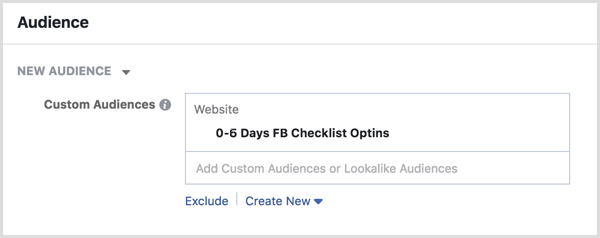
Most már készen áll töltse fel a képetés a 3. hirdetés URL-je. Figyelje meg, hogy a dinamikus sorrendben szereplő összes hirdetés hogyan hasonlít, ami emlékezteti a kampós hirdetést választó embereket arra, hogy ez a hirdetés ugyanazon vállalkozásból származik. Nagyobb valószínűséggel állnak meg és cselekszenek.
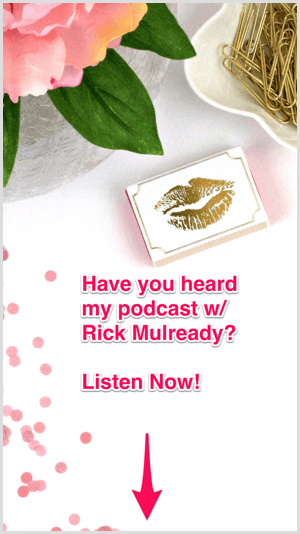
Állítsa be az Ask Ad lehetőséget
Most már készen áll a negyedik és egyben utolsó hirdetés beállítására a dinamikus hirdetéssorozatban. Ez a 4. számú hirdetés, az ask hirdetés, és a sorozat 7. napján fog futni. Lépjen a dinamikus kampány hirdetéskészletének szintjére és nevezze el ezt a hirdetéskészletet a 0–7. napokra (0-7 napos ellenőrzőlista Optins).

Válassza ki a 7. napra létrehozott egyéni közönséget (0-7 napos FB ellenőrzőlista Optins).
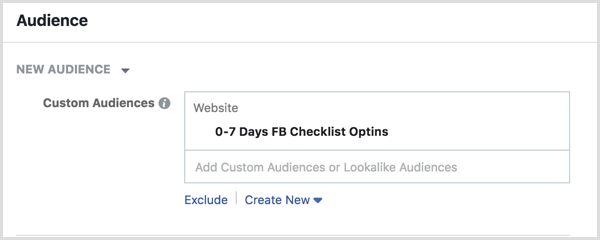
Következő, add hozzá a hirdetésedet hirdetési szinten. Az ask hirdetésben bármit kérhet, amire az új leadjeihez szüksége van. Ebben a példában többet szeretne megtudni a vállalkozásukról, és azt kérdezi, hogy szeretnének-e ütemezni egy hívást Önnel.
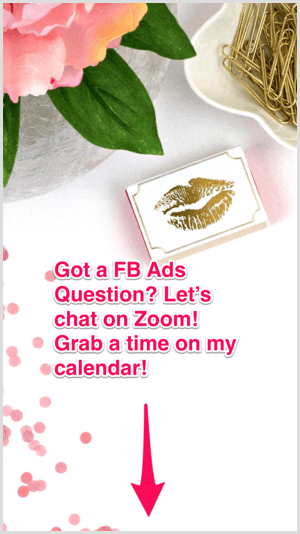
# 6: Futtassa a kampányát
Most, hogy beállította kampányát, itt az ideje, hogy közzétegye hirdetéseit, és láthassa őket. Vegyünk egy nézze meg a dinamikus sorrendet kampányszinten.
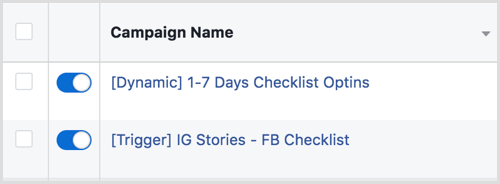
A hirdetéskészlet szintjén megteheti nézze meg azokat a közönségeket, akiknek minden hirdetést megjelenítenek.
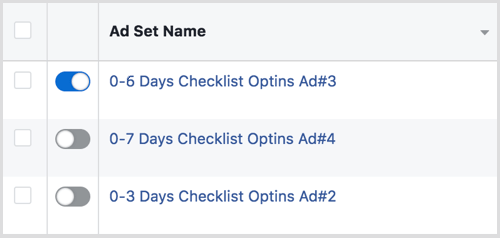
Itt vannak az Instagram Stories hirdetések ehhez az illusztrációhoz. Ha minden hirdetéskészletet megnevez a megfelelő hirdetéssel, akkor gyorsan láthatja, hogy mely hirdetéseket mely közönséghez juttatják el.
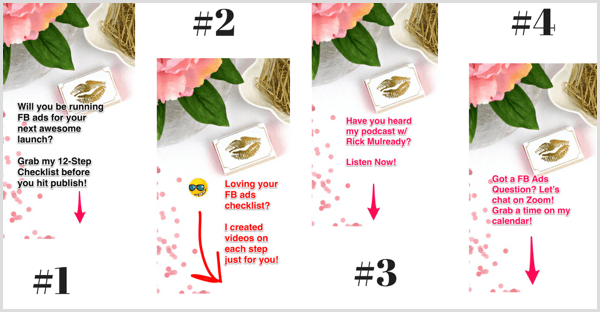
Tipp: Per Jessica Walman a Jessica Walman Ügynökségtől, ne felejtsen el elegendő embert elküldeni a dinamikus hirdetéssorozaton keresztül. Ezeknek az egyéni közönségeknek a meleg vezetésével történő felépítése lehetővé teszi látszólagos közönséget hozzon létre az úton.
Szeretne még ilyeneket? Fedezze fel a Facebook üzleti hirdetéseit!
Következtetés
Lehet, hogy ismeri a dinamikus hirdetéseket, mivel ezek kapcsolódnak az e-kereskedelemhez. Például a Shopify üzlet tulajdonosai számára a dinamikus hirdetések a Facebookhoz kapcsolódó termékkatalógust használják akkor jelenítsen meg konkrét hirdetéseket, amikor az emberek bizonyos lépéseket tesznek a bolt webhelyén.
Tegyük fel, hogy egy potenciális vásárló megnéz egy terméket, beteszi a kosarába, de nem veszi meg. A hirdetés automatikusan megjelenik, hogy emlékeztesse őket arra, hogy valamit hagytak a kosarukban. Ezek a dinamikus hirdetések megkönnyítik a boltok tulajdonosainak a tényleges újbóli célzást a valós időben végrehajtott tevékenységek alapján.
De mi van, ha nem az e-kereskedelmi térben tartózkodik? Használhat még dinamikus hirdetési stratégiát? A válasz igen, de a fizikai termékek katalógusának feltöltése helyett a hirdetések sorozatstratégiáját dolgozza ki az emberek által az Ön tartalmával folytatott interakciók alapján.
A dinamikus hirdetéssorozat nagyon egyszerű vagy összetett lehet, a stratégiától függően. Erőt ad ahhoz, hogy meleg vezetékeket adjon a tölcsér minden lépéséhez, és rugalmas is. Dönthet úgy, hogy az ápolási hirdetést hosszabb ideig jeleníti meg, mert képzettebb és olcsóbb leadeket generál.
Mit gondolsz? Dinamikus hirdetési sorrendet használ az e-mailes követési sorrend helyettesítésére vagy továbbfejlesztésére? Tudassa velünk az alábbi megjegyzésekben!